google浏览器网页加载缓慢原因及优化方案

1. 缓存堆积:长期未清理的浏览数据,如Cookie、历史记录等,会占用大量存储空间,拖慢运行速度。可点击浏览器右上角的菜单图标,依次选择“更多工具”-“清除浏览数据”,或在地址栏输入“chrome://settings/clearBrowserDataShortcut”直接进入清理界面,选择要清除的内容,建议选择“全部时间”范围,勾选“浏览记录”“Cookie及其他网站数据”和“缓存的图片和文件”,然后点击“清除数据”按钮。
2. 扩展程序冲突:安装的插件过多或存在兼容性问题,可能引发内存泄漏。可进入浏览器的“扩展程序”页面,禁用或删除不必要的插件,因为一些浏览器插件可能会干扰网页的正常加载,导致卡顿或画面不清晰。
3. DNS解析延迟:域名系统(DNS)响应慢会导致网页元素加载滞后。可优化DNS设置,选择一个更快速、稳定的DNS服务商,在谷歌浏览器的网络设置中配置自定义DNS,能减少网页加载的延迟。
4. 硬件加速未启用:未充分利用显卡性能,导致渲染效率低下。可在浏览器设置中找到“硬件加速模式”选项并确保其已开启,当开启此功能时,浏览器可以将一些任务交给计算机的GPU来处理,而不是依赖CPU,从而提升性能,尤其是在处理较为复杂的网页时,可以有效加快加载速度。
5. 网络配置异常:代理设置错误或网络协议老化可能引发连接问题。可检查网络设置,确保代理设置正确,若网络环境不佳,可尝试更换网络或联系网络服务提供商解决。
6. 标签页过多:多个标签页同时打开会占用浏览器的资源,导致网页加载速度变慢。可定期关闭不再需要的标签页,释放浏览器的内存,改善性能。
7. 自动播放媒体内容:许多网站会自动播放视频或音频,增加了额外的加载负担。可在浏览器设置中限制自动播放的行为,减少不必要的加载。
8. 浏览器版本过低:旧版本的浏览器可能存在性能问题和安全漏洞。可定期更新浏览器,以确保享受到最新的性能提升和安全修复。
猜你喜欢
google浏览器插件是否具备自我更新机制
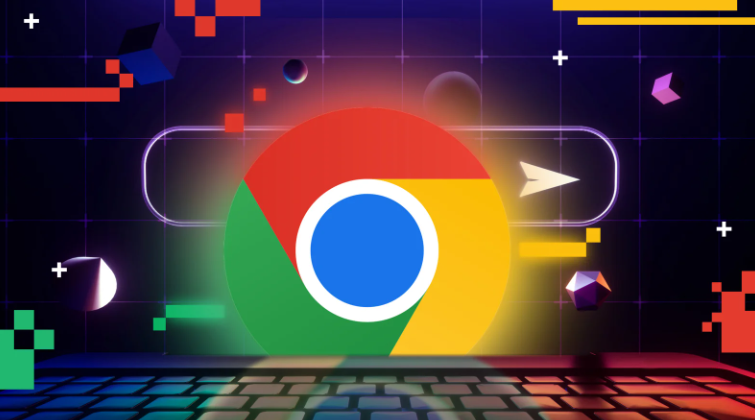 Chrome浏览器隐私设置的全面指南
Chrome浏览器隐私设置的全面指南
 Google Chrome下载安装路径修改技巧
Google Chrome下载安装路径修改技巧
 Chrome浏览器下载文件夹打不开权限设置教程
Chrome浏览器下载文件夹打不开权限设置教程
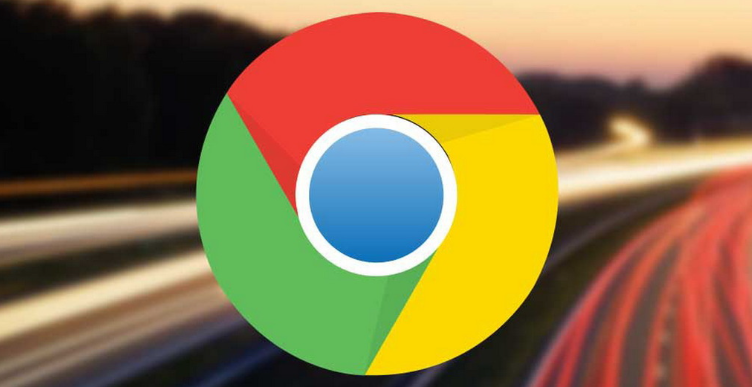
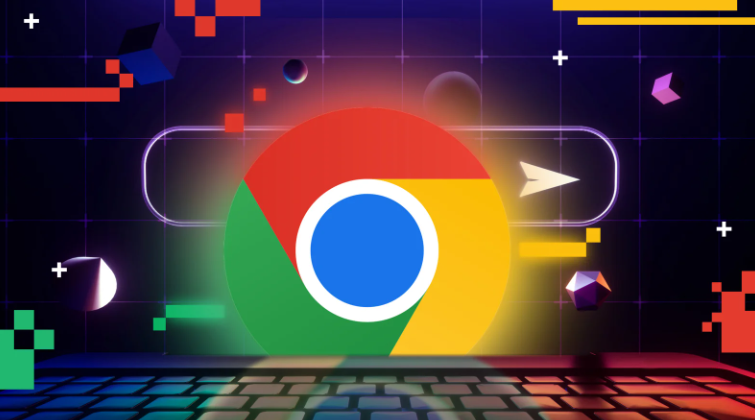
google浏览器插件普遍具备自我更新能力,依托Chrome Web Store的版本管理机制,插件可在用户无感知下完成更新,确保新功能及时部署并修复旧版漏洞。

Chrome浏览器的隐私设置功能帮助用户保护个人信息安全。本文提供一份全面的指南,教你如何调整隐私设置,控制个人数据的共享权限,从而有效避免个人信息泄露。

教您如何快速修改Google Chrome下载安装路径,轻松管理下载文件存储位置,提升使用便捷性。
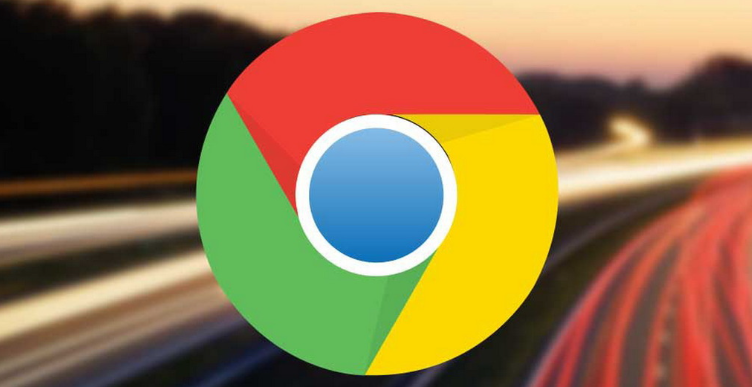
指导用户如何修改Chrome浏览器下载文件夹的权限,解决文件夹打不开问题,保障下载文件正常访问。
